Problème d'Unturned qui ne cesse de se bloquer ? Voici comment le résoudre
Comment résoudre le problème de plantage persistant dans Unturned Unturned est un jeu de survie en monde ouvert très populaire qui a pris d’assaut la …
Lire l'article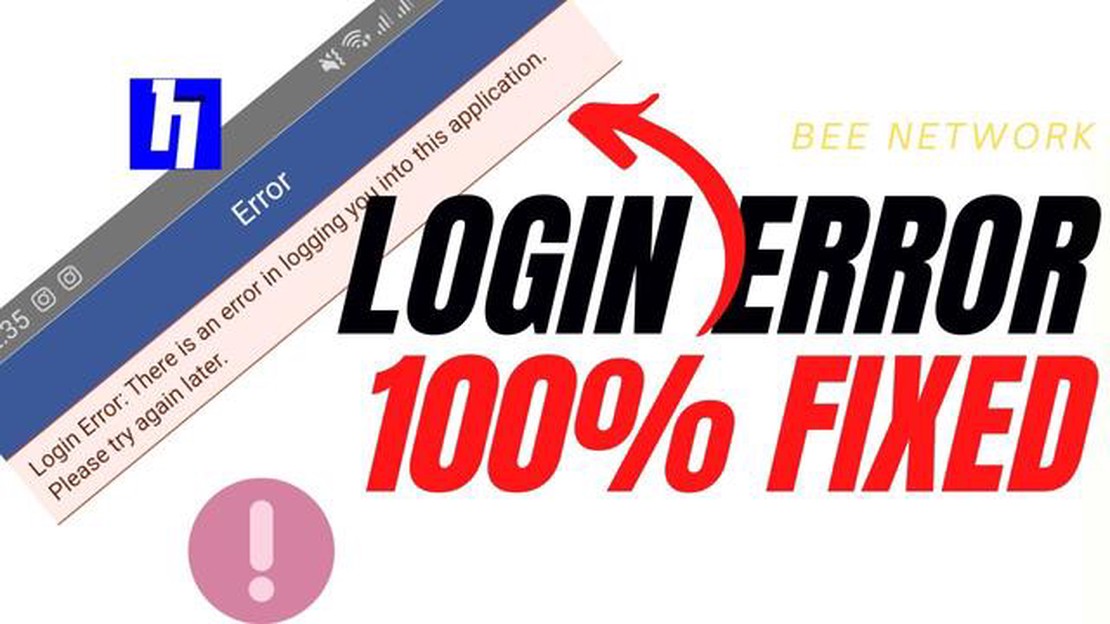
L’application Bee Network a gagné en popularité en tant que plateforme unique permettant aux utilisateurs de miner de la crypto-monnaie en appuyant simplement sur un bouton. Cependant, certains utilisateurs ont signalé que l’application se bloquait occasionnellement, ce qui peut être frustrant. Si vous êtes confronté à ce problème, ne vous inquiétez pas, nous avons tout prévu. Dans ce guide d’expert, nous allons vous présenter quelques solutions efficaces pour résoudre le problème de plantage de l’application Bee Network.
1. Mettre à jour l’application
Une version obsolète de l’application Bee Network peut souvent entraîner des plantages. Pour résoudre ce problème, il est recommandé de vérifier si des mises à jour sont disponibles dans la boutique d’applications de votre appareil et de les installer. La mise à jour de l’application permettra non seulement de corriger les bogues et les pépins, mais aussi d’apporter de nouvelles fonctionnalités et améliorations.
2. Effacer le cache et les données de l’application
Le cache et les données d’une application peuvent s’accumuler au fil du temps et causer des problèmes de performance, y compris des plantages d’application. Pour effacer le cache et les données de l’application Bee Network, accédez aux paramètres de votre appareil, trouvez le gestionnaire d’applications ou la section Apps, localisez l’application Bee Network et effacez son cache et ses données. Cela supprimera tous les fichiers temporaires et réinitialisera l’application à ses paramètres par défaut.
3. Redémarrez votre appareil
Un simple redémarrage peut parfois résoudre les problèmes de blocage de l’application. Le redémarrage de votre appareil nettoie la mémoire vive et rafraîchit le système, ce qui peut éliminer tout problème temporaire susceptible de faire planter l’application Bee Network. Pour redémarrer votre appareil, appuyez sur le bouton d’alimentation et maintenez-le enfoncé, puis sélectionnez l’option de redémarrage dans le menu.
Astuce : Si l’application Bee Network continue de planter après avoir essayé ces solutions, vous pouvez contacter le service clientèle pour obtenir de l’aide. Ils pourront peut-être vous fournir des étapes de dépannage spécifiques ou résoudre les problèmes sous-jacents à l’origine des pannes.
En suivant ces conseils d’experts, vous devriez être en mesure de résoudre le problème de plantage de l’application Bee Network et de profiter d’une expérience minière transparente. N’oubliez pas de mettre régulièrement à jour l’application et d’optimiser votre appareil pour de meilleures performances. Bonne exploitation minière !
Si vous rencontrez des blocages fréquents avec l’application Bee Network, vous pouvez trouver cela frustrant et peu pratique. Heureusement, vous pouvez prendre plusieurs mesures pour résoudre ce problème et vous assurer que l’application fonctionne correctement sur votre appareil.
Assurez-vous que vous utilisez la dernière version de l’application Bee Network. Les développeurs publient souvent des mises à jour pour corriger les bogues et améliorer la stabilité. Rendez-vous dans le magasin d’applications correspondant à votre appareil (Google Play Store pour Android ou App Store pour iOS) et vérifiez si des mises à jour sont disponibles. Si une mise à jour est disponible, installez-la et voyez si elle résout le problème de blocage.
Lire aussi: Étapes faciles pour résoudre le problème de scintillement de l'écran du Samsung Galaxy S9
L’effacement du cache et des données de l’application peut aider à résoudre les problèmes liés aux fichiers corrompus ou aux données temporaires. Pour ce faire, procédez comme suit
Un simple redémarrage peut parfois résoudre les problèmes de blocage de l’application. Redémarrez votre appareil en appuyant sur le bouton d’alimentation et en le maintenant enfoncé jusqu’à ce que le menu d’alimentation s’affiche. Sélectionnez ensuite l’option “Redémarrer”. Après le redémarrage de l’appareil, ouvrez l’application Bee Network et vérifiez si le problème persiste.
Vérifiez que votre appareil répond à la configuration minimale requise pour faire fonctionner l’application Bee Network. Certains appareils plus anciens peuvent ne pas être compatibles avec l’application, ce qui entraîne des problèmes de stabilité et des pannes. Consultez le site Web officiel de Bee Network ou la liste de la boutique d’applications pour connaître la configuration minimale requise et envisagez de mettre à niveau votre appareil si nécessaire.
Si aucune des étapes ci-dessus ne permet de résoudre le problème de plantage, il peut être utile de contacter le service d’assistance de Bee Network pour obtenir de l’aide. Ils peuvent être au courant de tout problème connu ou fournir des étapes de dépannage spécifiques pour votre appareil.
Lire aussi: Marche à suivre pour ajouter ou supprimer un compte Samsung sur le Galaxy Note10+.
En suivant ces étapes, vous devriez être en mesure de résoudre la plupart des problèmes de plantage de l’application Bee Network et de profiter d’une expérience utilisateur stable et fluide.
Lorsque vous rencontrez des problèmes de plantage de l’application Bee Network, il est essentiel d’identifier la cause sous-jacente afin de résoudre efficacement le problème. Voici quelques étapes qui vous aideront à déterminer la cause :
Si l’application Bee Network continue à se bloquer après avoir essayé ces étapes de dépannage, il est recommandé de contacter l’équipe d’assistance officielle de Bee Network pour obtenir de l’aide.
Si vous rencontrez des problèmes avec l’application Bee Network qui se bloque sur votre appareil, il y a plusieurs conseils d’experts et étapes de dépannage que vous pouvez essayer pour résoudre le problème. Suivez les étapes ci-dessous pour résoudre le problème :
En suivant les conseils d’experts et les étapes de dépannage mentionnés ci-dessus, vous devriez être en mesure de résoudre le problème de plantage de l’application Bee Network sur votre appareil. N’oubliez pas de toujours garder l’application à jour et de vous assurer que votre appareil répond aux exigences nécessaires pour une performance optimale.
Les pannes répétées de l’application Bee Network peuvent être frustrantes et perturber vos activités minières. Pour éviter que l’application ne se bloque à l’avenir, suivez les conseils suivants :
Maintenir l’application à jour: Vérifiez régulièrement les mises à jour sur l’app store et assurez-vous que vous avez installé la dernière version de l’application Bee Network. Les développeurs publient souvent des mises à jour pour corriger les bogues et améliorer la stabilité de l’application.
En suivant ces mesures préventives, vous pouvez réduire de manière significative les risques de plantage de l’application Bee Network et profiter d’une exploitation minière transparente.
Il peut y avoir plusieurs raisons pour lesquelles l’application Bee Network se bloque sur votre téléphone. Cela peut être dû à des problèmes de compatibilité avec le système d’exploitation de votre appareil ou à une version obsolète de l’application. Il est également possible qu’il y ait un conflit avec d’autres applications ou logiciels fonctionnant sur votre appareil. Il est également possible qu’il y ait un bogue ou un problème dans l’application elle-même. Il est recommandé de mettre à jour l’application vers sa dernière version, d’effacer le cache et les données, de redémarrer votre téléphone et, si le problème persiste, de contacter l’équipe d’assistance de l’application pour obtenir de l’aide.
Comment résoudre le problème de plantage persistant dans Unturned Unturned est un jeu de survie en monde ouvert très populaire qui a pris d’assaut la …
Lire l'articleCorrection : microsoft store error 0x00000194 page could not be loaded L’erreur Microsoft Store 0x00000194 peut être un problème assez frustrant pour …
Lire l'articleComment ajouter un Mii sur la Nintendo Switch (étapes faciles) | NOUVEAU en 2023 ! Vous possédez une Nintendo Switch et vous souhaitez personnaliser …
Lire l'articleComment réparer la surchauffe de la PS4 en jouant à Call Of Duty Warzone ? Si vous êtes un fan de Call of Duty Warzone et que vous possédez une PS4, …
Lire l'articleTélécharger les pilotes hawku résoudre le problème de détection hawku Si vous possédez une tablette graphique ou un autre périphérique tactile, vous …
Lire l'articleDes conseils extrêmement utiles que tous les joueurs de Dayz devraient connaître. DayZ est un jeu multijoueur populaire qui propose un monde ouvert …
Lire l'article